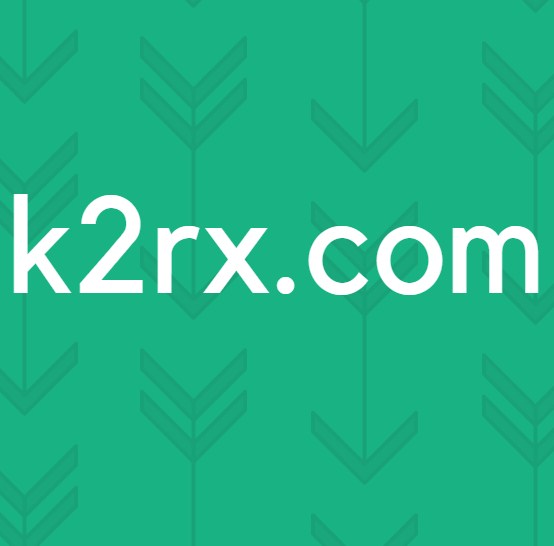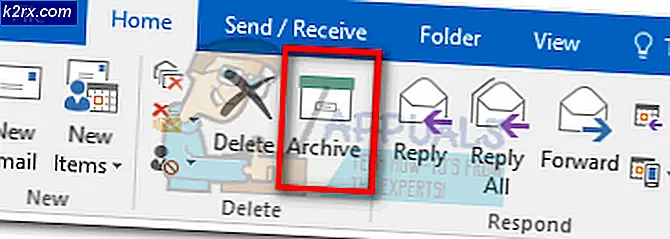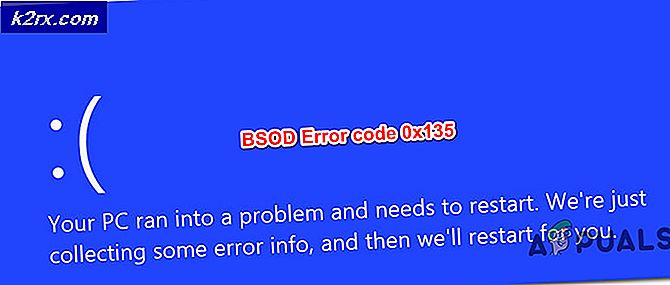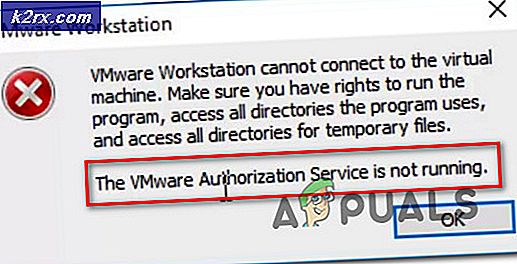So weisen Sie Amazon EC2-Instances eine Elastic IP-Adresse zu
Der Amazon EC2-Instance können drei Arten von IP-Adressen zugewiesen werden: private IP, öffentliche IP und elastische IP. Die private IP-Adresse wird für die interne Kommunikation zwischen Instanzen verwendet, die sich in derselben VPC befinden. Es wird von Amazon DHCP zugewiesen und ist eine statische IP-Adresse.
Die öffentliche Adresse ist über das Internet erreichbar, dynamisch und wird von Amazon vergeben. Immer wenn wir eine neue Instance bereitstellen, nimmt Amazon eine IP-Adresse von der IANA (Internet Assigned Numbers Authority) und weist sie der Amazon EC2-Instance zu. Da es sich um eine dynamische öffentliche IP-Adresse handelt, stellt Amazon Ihnen jedes Mal, wenn Sie die EC2-Instance stoppen oder starten, eine neue öffentliche Adresse zur Verfügung.
Stellen Sie sich das Szenario vor, in dem wir einen Webserver auf der Amazon EC2-Instance ausführen, der aufgrund installierter Updates neu gestartet werden muss. Nach dem Neustart weist Amazon eine neue öffentliche Adresse zu und unser Webserver ist nicht erreichbar. Um unnötige Unannehmlichkeiten zu vermeiden, weisen wir dem Amazon-Konto und den laufenden EC2-Instanz(en) eine elastische IP-Adresse zu. Die elastische IP-Adresse ist eine statische öffentliche Adresse, die immer gleich bleibt, unabhängig davon, ob eine Amazon EC2-Instanz gestoppt wird.
Alle genannten IP-Adressen (privat, öffentlich, elastisch) sind auf der Registerkarte Beschreibung jeder Amazon EC2-Instanz zu sehen.
In diesem Artikel erklären wir Ihnen, wie Sie dem Amazon-Konto eine Elastic IP-Adresse zuweisen und diese einer laufenden Amazon EC2-Instance zuweisen. Bitte folgen Sie dem unten stehenden Verfahren.
- Einloggen in AWS-Managementkonsole
- Klicke auf Dienstleistungen und dann klick auf EC2
Unter Ressourcen können Sie weitere Informationen zu verfügbaren Amazon EC2-Ressourcen in einer bestimmten Region anzeigen. In unserem Fall haben wir eine laufende Instanz und keine der elastischen IPs. Wir werden keine anderen Ressourcen durchgehen, sondern EC2 und Elastic IPs.
- Klicke auf Elastische IPs
- Klicke auf Elastic IP-Adresse zuweisen oben rechts im Fenster.
- Unter Ordnen Sie die elastische IP-Adresse zu Klicken Sie auf Die elastische IP-Adresse kann aus dem Pool von Amazon zugewiesen werden oder Sie können Ihren öffentlichen IPv4- oder kundeneigenen Pool mitbringen. Elastic IPs unterstützt keine IPv6-Adressen. In unserem Fall weisen wir eine IP-Adresse aus dem Pool von Amazon zu.
- Klicke auf Verknüpfen Sie diese Elastic IP-Adresse oben rechts im Fenster. Sie können sehen, dass Amazon Elastic IP zugewiesen hat und wir dies bestätigen müssen.
- Unter Elastic IP-Adresse zuordnen, suchen Sie nach der laufenden Instanz, die eine elastische IP-Adresse erhalten soll, und wählen Sie die private IP-Adresse aus, die mit der elastischen IP-Adresse verknüpft wird, und wählen Sie dann Assoziieren. Wenn Sie eine Elastic IP-Adresse einer Instanz zuordnen, der bereits eine Elastic IP-Adresse zugeordnet ist, wird diese zuvor zugeordnete Elastic IP-Adresse getrennt, aber dennoch Ihrem Konto zugeordnet.
Wenn die Elastic IP-Adresse bereits mit einer anderen Instance verknüpft ist, wird sie gemäß der Dokumentation von Amazon von dieser Instance getrennt und mit der angegebenen Instance verknüpft. Wenn Sie eine Elastic IP-Adresse mit einer Instanz verknüpfen, die über eine vorhandene Elastic IP-Adresse verfügt, wird die vorhandene Adresse von der Instanz getrennt, bleibt jedoch Ihrem Konto zugeordnet.
- Die elastische IP-Adresse wurde erfolgreich mit der Instanz verknüpft.
- Kehren Sie zur EC2-Instanz zurück (klicken Sie beispielsweise auf EC2 oder auf Services - EC2). Wie Sie sehen können, gibt es eine Elastic IPs, die mit dem Amazon-Konto und der ausgeführten Instanz verknüpft ist.
Wenn Sie auf laufende Instanz klicken, sehen Sie auch, welche Elastic IP-Adresse damit verknüpft ist.